由 Riot Games 开发的《Valorant》是一款非常受欢迎的 5v5 战术型 FPS 游戏,提供了惊险刺激的游戏玩法,玩家必须使用各种武器和能力进行战略攻防。 每轮只有一条命,要想智取对手,快速思考至关重要。 Valorant 具有多种游戏模式,包括竞技模式、无排名模式、死亡竞赛模式和尖峰冲刺模式,每种模式都能提供独特的游戏体验。 不过,有些玩家在下载或更新《Valorant》时遇到了问题,特别是当更新进度停留在 0 KB 时。 这个问题可能相当令人沮丧,但不用担心! 本文将探讨造成这一问题的原因,并提供有效的解决方法。
了解 Valorant 更新卡在 0% 的原因
Valorant 下载卡在 0% 的最常见原因是 Windows 版本过时或杀毒软件的干扰。 此外,某些第三方应用程序(如 MSI Afterburner、RivaTuner 或 Discord)也会影响下载速度。
解决 Valorant 更新卡在 0% 的故障排除步骤
如果你遇到Valorant 下载卡在 0% 的问题,这里有一些有效的解决方法:
步骤 1:将 Windows 更新到最新版本
解决 Valorant 下载问题的第一步是确保您的 Windows 操作系统是最新的。 请按照以下简单步骤更新 Windows:
- 使用 Windows 搜索栏查找 “检查更新”。
- 选择 “下载并安装 “更新 Windows。
- 再次尝试下载或更新 Valorant。
注意:Valorant 不再支持过时的 Windows 10 版本。 如果您使用的是旧版本,则需要更新后才能玩游戏(来源:Valorant 支持)。
第 2 步:卸载 AVG 或 Avast 杀毒软件
某些杀毒软件(如 AVG 或 Avast)可能会干扰 Valorant 的下载或更新过程。 卸载这些程序可能会解决问题。 请按照以下步骤卸载 AVG 或 Avast:
- 打开控制面板,导航至程序 > 卸载程序。
- 从列表中找到 AVG 或 Avast,然后选择 “卸载”。
第 3 步:终止 MSI Afterburner、RivaTuner 和 Discord 进程
如果您的系统上运行了任何第三方软件,如 MSI Afterburner、RivaTuner 或 Discord,它们可能会导致 Valorant 下载卡在 0% 的位置。 要解决这个问题,请按照以下步骤操作:
- 按键盘上的 CTRL + ALT + DEL 键,打开任务管理器。
- 切换到 “进程 “选项卡。
- 右键单击 MSI Afterburner、RivaTuner 和 Discord 进程,然后选择 “结束任务”。
第 4 步:使用命令提示符删除 VGC 和 VGK
如果之前的修复方法都不起作用,通过命令提示符 (CMD) 删除 VGC 和 VGK 可能会解决问题。 请按照以下步骤操作:
- 使用 Windows 搜索栏查找 “CMD”。
- 以管理员身份打开命令提示符。
- 输入 “sc delete vgc “并按回车键。
- 输入 “sc delete vgk “并按回车键。
- 重新启动电脑。
- 打开文件资源管理器并导航至 This PC > C: Drive > Program Files > Riot Vanguard,然后删除文件夹。
- 启动 Valorant 并尝试再次下载或更新游戏。
按照这些故障排除步骤,您应该能够解决 Valorant 下载卡在 0% 的问题,并享受无缝的游戏体验。 请记住始终保持系统和软件的最新版本,以避免任何潜在的冲突。 快乐游戏

Comments
No Comments